- Autora Jason Gerald [email protected].
- Public 2024-01-19 22:11.
- Última modificació 2025-01-23 12:09.
Aquest wikiHow us ensenya a emparellar un nou control remot amb un Amazon Fire Stick. Podeu emparellar un nou controlador d’Amazon amb el dispositiu Amazon Fire Stick prement i mantenint premut el botó Inici o, si el vostre televisor admet el control d’electrònica de consum HDMI (HDMI-CEC), també podeu connectar un comandament a distància compatible per habilitar HDMI-CEC al televisor. configuració.
Pas
Mètode 1 de 2: emparellar un controlador Fire Stick nou

Pas 1. Connecteu el Fire Stick al televisor
Podeu connectar aquest dispositiu a un televisor mitjançant un port HDMI buit a la part posterior del televisor.
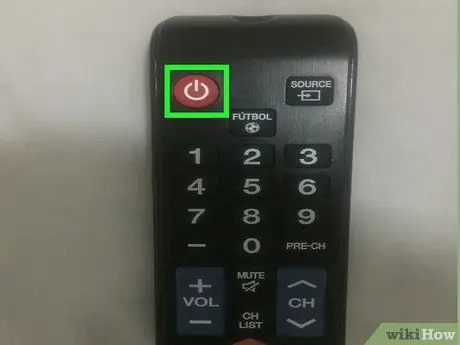
Pas 2. Engegueu la televisió
Premeu el botó d’engegada de la part frontal del televisor o utilitzeu el comandament a distància per engegar-lo.
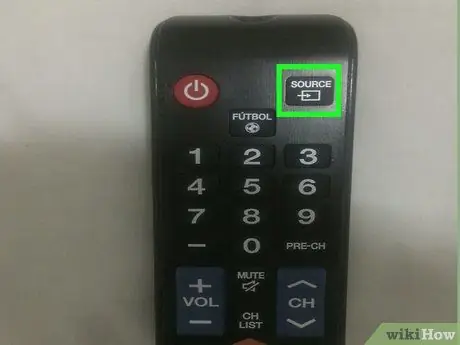
Pas 3. Seleccioneu la font HDMI d'Amazon Fire Stick
Premeu el botó font del controlador de televisió fins que seleccioneu el port HDMI al qual està connectat el Fire Stick. Veureu la pantalla inicial d’Amazon Fire.

Pas 4. Mantingueu premut el botó Inici del comandament a distància
El botó d'inici és un botó amb una icona que s'assembla a una casa. Es troba a sota del botó del cercle a la part superior del controlador. Manteniu premut el botó Inici durant uns 10 segons. Quan el controlador estigui connectat al Fire Stick, veureu un missatge a la pantalla que diu "Nou control remot connectat".
Si el vostre primer intent falla, deixeu anar el botó Inici i torneu-ho a provar. Intenteu acostar-vos o allunyar-vos del Fire Stick
Mètode 2 de 2: utilitzar un controlador de televisió amb HDMI-CEC

Pas 1. Connecteu el Fire Stick al televisor
Podeu connectar el Fire Stick a un televisor mitjançant un port HDMI buit a la part posterior del televisor.
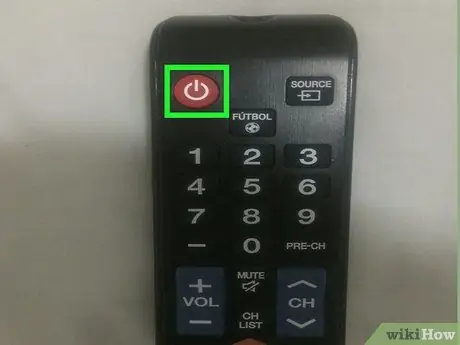
Pas 2. Engegueu la televisió
Premeu el botó d’engegada de la part frontal del televisor o utilitzeu el controlador per engegar-lo.
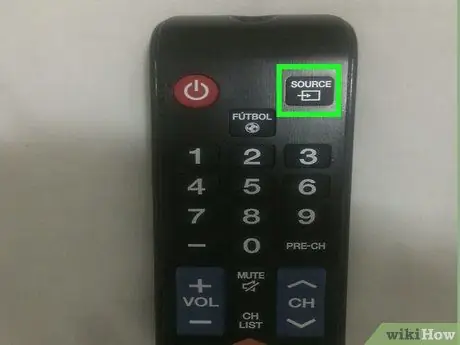
Pas 3. Seleccioneu la font HDMI d'Amazon Fire Stick
Premeu el botó font del televisor fins que seleccioneu el port HDMI al qual està connectat el Fire Stick. Veureu la pantalla inicial d’Amazon Fire.
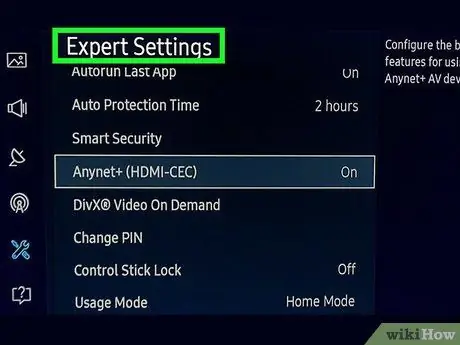
Pas 4. Aneu a Configuració del sistema al televisor
La manera d’obrir la configuració del sistema varia en funció de la marca i el model del televisor que tingueu. En alguns televisors, només cal prémer el botó "Menú" del controlador. En altres televisors, podeu prémer el botó Inici i seleccionar Configuració o Opcions.
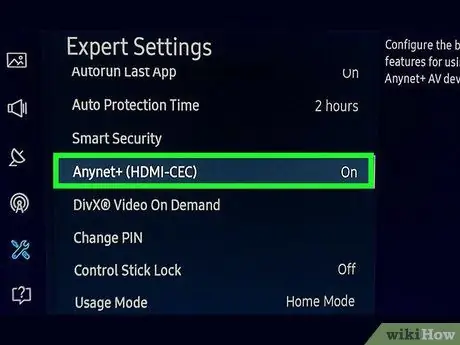
Pas 5. Cerqueu el paràmetre HDMI-CEC
De nou, aquestes opcions variaran en funció del televisor que utilitzeu. En alguns televisors, aquesta opció es troba a Configuració d’entrada o Configuració del sistema o alguna cosa similar. A més, cada marca de televisió té un altre nom per HDMI-CEC. A continuació es mostra una llista de marques de televisió i els seus noms HDMI-CEC.
-
AOC:
Enllaç electrònic
-
Hitachi:
HDMI-CEC
-
LG:
SimpLink
-
Mitsubishi:
Ordre Net per HDMI
-
Onkyo:
Interactiu remot per HDMI (RIHD)
-
Panasonic:
Control HDAVI, EZ-Sync o VIERA Link
-
Philips:
Enllaç fàcil
-
Pioners:
Kuro Link
-
Runco International:
RuncoLink
-
Samsung:
Anynet +
-
Agut:
Aquos Link
-
Sony:
BRAVIA Sync, control per HDMI
-
Toshiba:
CE-Link o Regza Link
-
Vizio:
CEC
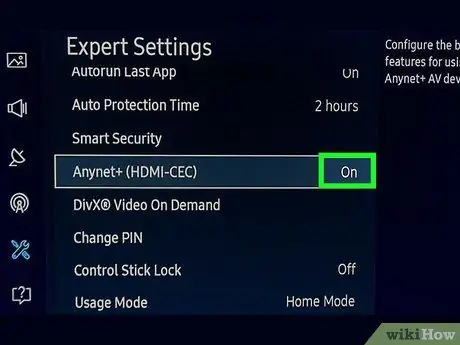
Pas 6. Activeu HDMI-CEC
Quan trobeu la configuració adequada al menú de configuració del televisor, activeu HDMI-CEC. La majoria de televisors desactiven aquesta opció per defecte. Un cop activat, podeu utilitzar el comandament a distància de la vostra televisió per controlar diversos dispositius, inclòs l'Amazon Fire Stick o fins i tot la PlayStation 4.






